电脑安装win10后连不上网提示“当前网卡不支持win10系统”怎么办
一些网友反馈说电脑安装win10后连不上网频繁提示“当前网卡不支持win10系统”怎么回事呢?小编觉得绝大多是可能是因为电脑的网卡驱动出现了问题,大家可以尝试更新或者重装驱动,当然也能使用第三方软件操作,接下来跟随小编脚步看看具体方法。
具体方法如下:
1. 鼠标右键这台电脑,选择“属性”。
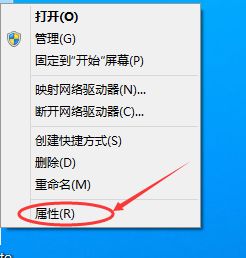
2. 选择“设备管理器”。

3. 点击“网络适配器”。
先卸载原来型号不对或者不显示型号的网卡驱动,卸载完成之后,重新扫描检测硬件改动。完成后未识别的设备里就有网络适配器,电脑自身修复完成。
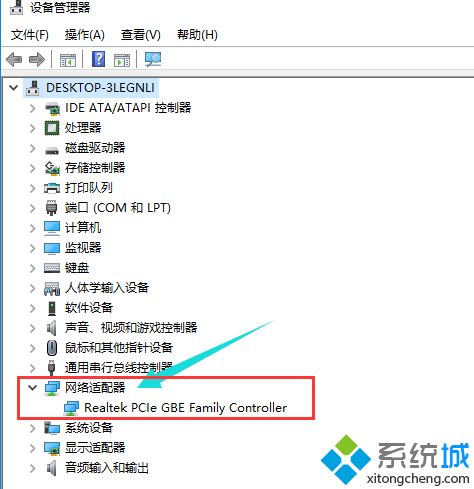
4. 安装驱动人生网卡版,网卡版的驱动人生可以实现安装软件的同时就把网卡驱动检测安装好。
如在这步未能解决网卡问题,可在驱动人生主界面重新检测网卡驱动,并重装网卡驱动,对网卡驱动进行修复。
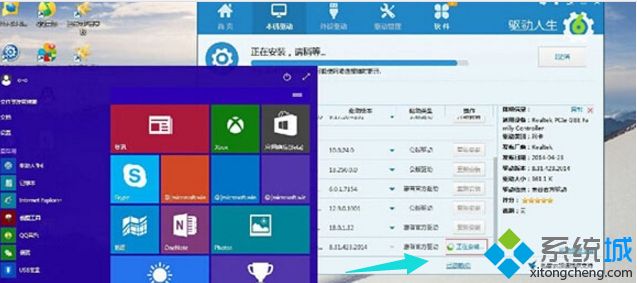
5. 修复完成,网卡驱动问题便解决好。
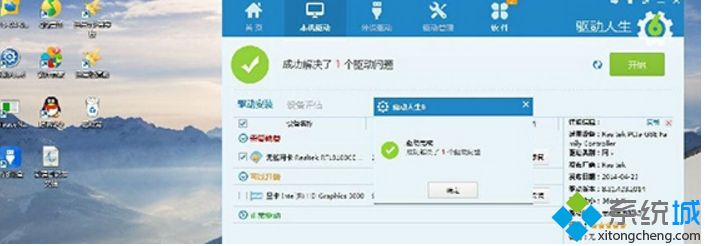
6. 当无线网卡驱动出现问题,也可以依照网卡驱动的修复过程来进行。先在网络适配器里卸载当前无线网卡驱动,然后重装,再用驱动人生进行修复。
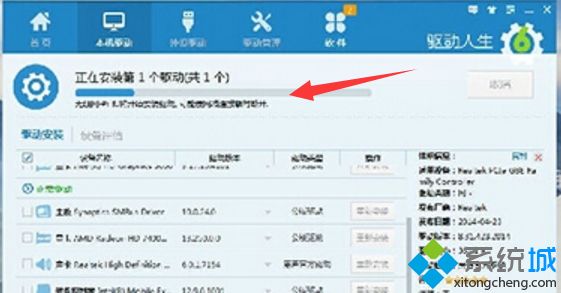
小编给各位小伙伴带来电脑提示网卡不支持win10系统的解决方法,重新关机重启之后,网络就恢复正常了,希望能帮助到大家。
相关教程:网卡不支持100m宽带我告诉你msdn版权声明:以上内容作者已申请原创保护,未经允许不得转载,侵权必究!授权事宜、对本内容有异议或投诉,敬请联系网站管理员,我们将尽快回复您,谢谢合作!










